您是 DVD 收藏家并且担心如何在技术进步的同时播放您的 TS 文件? 带有 .ts 文件扩展名的视频传输流文件在 MPEG2 数据中被压缩。 由于它们将视频存储在 DVD 上,因此如今已很少使用。 因此,您可以将 TS 文件转换为 GIF。 GIF 是当今许多社交媒体平台上广为人知的无声剪辑。 您可以将 DVD 上的一些视频剪辑制作成有趣、引人入胜且酷炫的 GIF 动画。 通过阅读今天的博客,了解三种转化方式 TS 转 GIF 立即在您的桌面上。
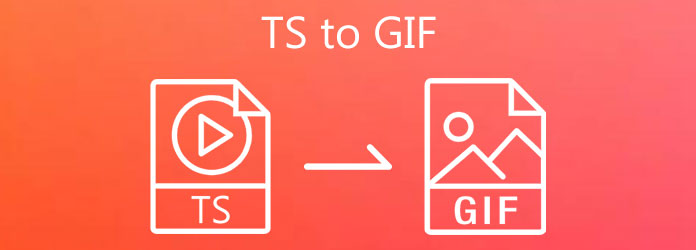
Video Converter Ultimate 专为在几秒钟内将文件转换为另一种格式而开发。 该工具的好处是,它适用于 Windows 和 Mac。 此外,转换时不需要互联网连接。 由于它是桌面软件,因此转换变得简单快捷,这要归功于它的加速技术,它的文件转换速度比市场上任何标准转换器快 70 倍。
此外,它还配备了工具箱套件功能,可解决您所有的编辑问题,例如旋转、音频同步、反转、增强等! 该界面易于使用,即使是新手也不会遇到编辑和转换文件的问题。 没有那么多追逐,看一眼如何使用 Video Converter Ultimate 有效地将 TS 转换为 GIF 的方法。
主要特性
第一种方法是在桌面上下载并启动转换器。
接下来,在界面上添加TS视频文件,点击 添加文件 界面左侧的按钮。 相反,如果你想批量导入,你可以点击 添加文件夹 按钮。

上传 TS 文件后,现在是时候将 TS 文件转换为 GIF 动画了。 选择 全部转换为 下拉菜单并点击 视频 标签。 找到 的GIF 格式。
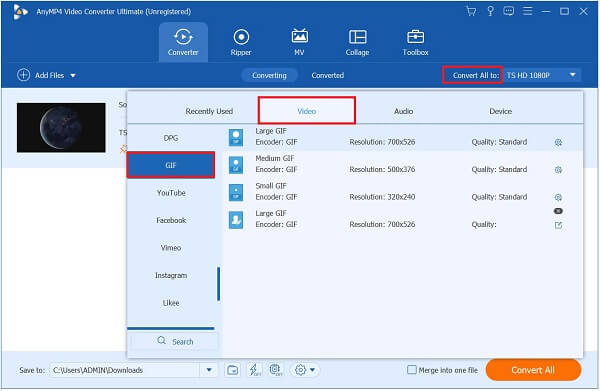
提示: 您可以通过点击 GIF 更改输出设置,例如帧速率、分辨率、颜色设置 自订设定档. 不要忘记启用循环动画以使 GIF 重复播放。
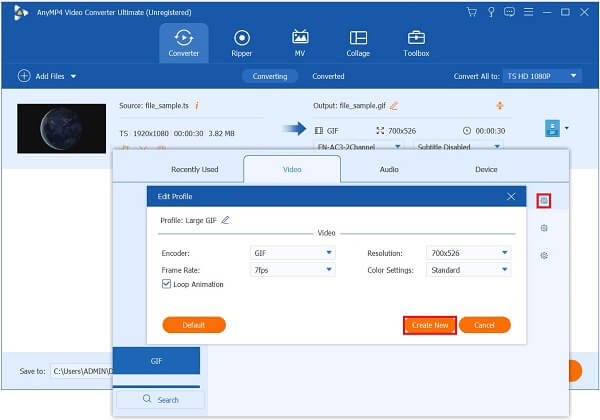
之后,通过选择重命名输出文件 笔 界面右上角的按钮。

最后,要播放桌面上的 GIF 文件,点击 全部转换 界面上的按钮。
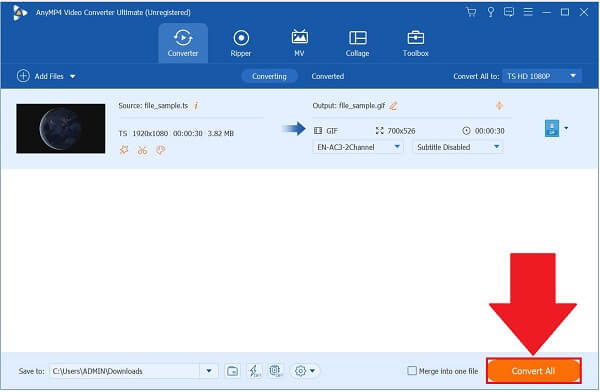
现在,Video Converter Ultimate 不仅仅是普通的转换器。 它有一个工具箱功能,可以创建您自己的 GIF。 要使用文件夹中的 TS 视频文件创建 GIF,请使用以下步骤。
首先,首先下载 Video Converter Ultimate 并在您的桌面上启动它。 安装该工具后,导航 工具箱 界面上方的栏,然后单击 GIF Makerb 来自工具箱套件。

接下来,点击后 GIF Maker,点击 视频到GIF,然后从您的文件夹中导入您希望转换为 GIF 的 TS 文件。
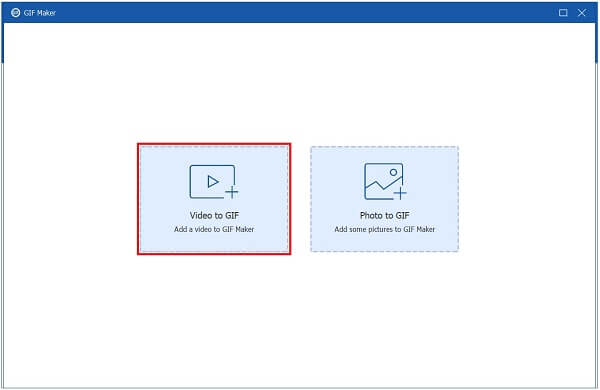
之后,您可以在转换之前编辑视频 视频转 GIF。 选择 编辑 按钮。 然后,从菜单栏中,点击 效果和滤镜 标签。 现在,您可以为视频添加滤镜和基本效果。 之后,勾选
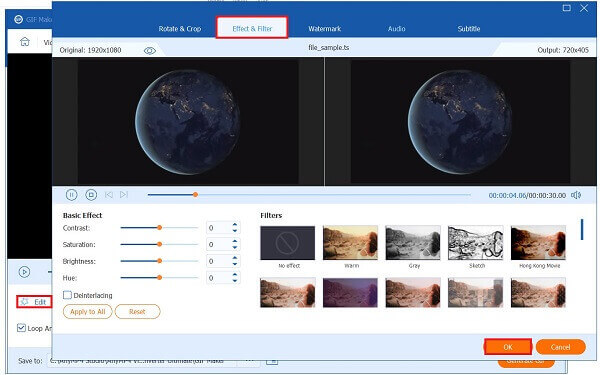
现在,请确保 循环动画 已启用。 通过这样做,它将使 GIF 不断重复。
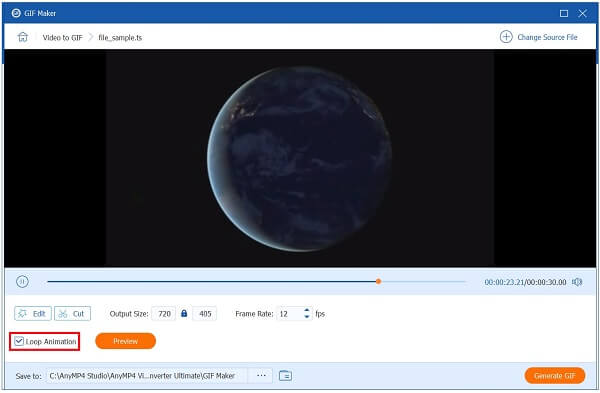
请注意: 请记住将 GIF 保存在所需的文件夹目标上。 为此,请单击 存到 下拉菜单并选择您希望保留 GIF 的文件夹。
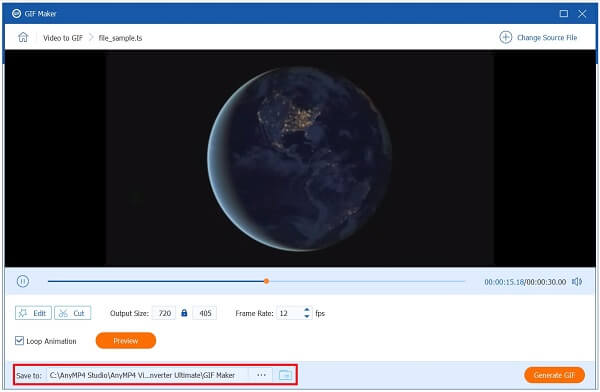
最后,要保存所有更改,请勾选 产生GIF. 现在,您可以在任何社交媒体平台上与您的同行分享新转换的 GIF。
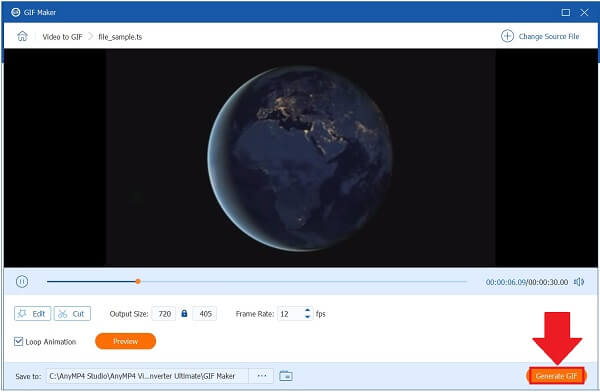
Convert365 是一个免费的在线转换器和一个 GIF制造商 它易于使用,并且具有用户友好的界面。 它是您可以在线使用的最常用的转换器工具之一。 它是一个满足不同实际转换的工具,例如音频、图像、文档、矢量、演示文稿、存档、电子书和电子表格转换。 由于它具有简单的界面,因此转换很简单。 您需要导入文件,选择所需的格式,转换文件,大功告成! 唯一的缺点是您可能会遇到缓慢的转换过程,尤其是在互联网不稳定的情况下。 不过,请尝试在线转换器工具并转换 TS 转 GIF 很快。
首先,您需要拉出浏览器并在浏览器上找到转换器工具。
接下来,点击 添加文件 界面中间带有黄色阴影的按钮。
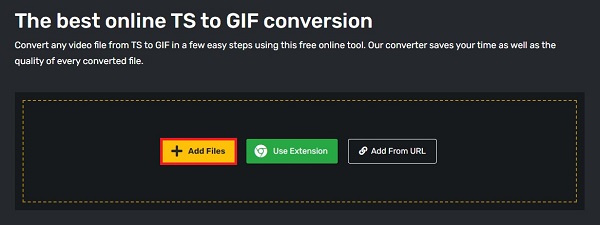
之后,转到“转换为”下拉菜单并选择 格式。
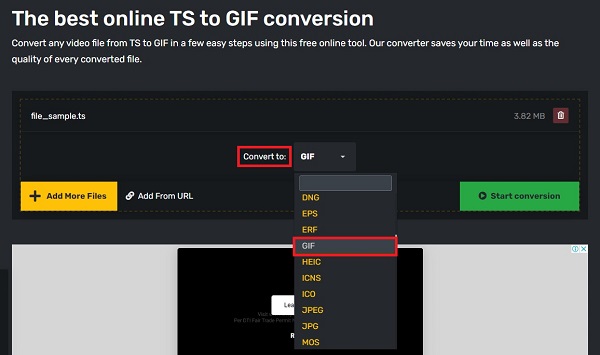
选择所需格式后,点击 Start 开始 转换。
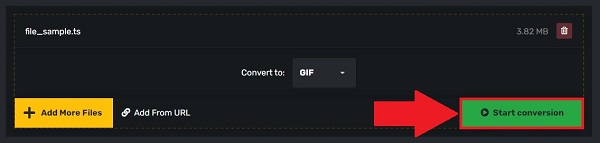
什么是 TS 媒体文件?
TS 文件是一种视频流文件,可用于将视频存储在 DVD 或其他光学媒体上。 该程序通过使用 MPEG-2 视频压缩标准来降低视频文件。 TS 文件格式通常用于保存已流式传输或已播放的视频。
什么是动画 GIF?
当有人点击 GIF 时,一系列图片或无声视频会不断循环播放。 GIF 在博客文章、社交媒体平台和消息应用程序中非常常见,并且经常表达情感。
GIF 是如何变得如此有名的?
与任何其他数字平台不同,GIF 使个人能够通过交换 GIF 以最小的方式即时传达他们的幽默、态度和感受。 GIF 的主要影响在于表达的功效,这也是其持续增长的基础。
是否可以使用 VLC 播放 TS 文件?
是的,VLC 播放器包括许多能够解码各种视频文件格式的编解码器。 TS就是其中之一。 使用 VLC 媒体播放器找到并播放 TS 文件。 它会玩。
我在哪里可以下载 GIF?
互联网上有很多基于网络的 GIF 应用程序。 但是,您也可以使用创建 GIF Video Converter Ultimate.
而已! 我希望我们为您提供了一种将 TS 文件转换为 GIF 的绝妙方法。 在线工具是一个不错的选择,特别是如果您有稳定的连接。 另一方面,您可以使用桌面工具,例如 Video Converter Ultimate 转移 TS 转 GIF. 下载该工具并立即启动它!
更多阅读
通过阅读今天的博文,您将了解如何以简单的方式将 MOV 转换为 GIF 并提供离线和在线高质量输出的各种方法。
厌倦了沉闷的壁纸? 通过访问互联网上可用的顶级 GIF 壁纸网站之一,将您沉闷的背景变成动画壁纸。
吸收各种操作设备上使用的著名 GIF 裁剪器。 除此之外,请参阅使用最佳 GIF 裁剪器轻松裁剪 GIF 的步骤。
本文将向您介绍各种操作系统上可用的众多 GIF 编辑器,并学习如何使用专业的 GIF 编辑器来编辑 GIF。